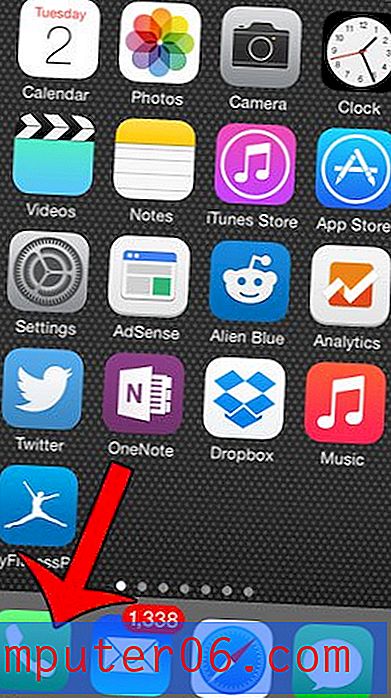10 näpunäidet täiusliku Facebooki kaanepildi jaoks
Peaaegu iga ettevõte ja üksikisik - alates isiklikest lehtedest kuni vabakutseliste ärilehtedeni - kasutab Facebooki. See on tõenäoliselt teie turundusstrateegia lahutamatu osa. See võib olla isegi teie peamine professionaalne veebisait.
Seega on oluline, et kasutaksite seda platvormi maksimaalselt ära, tagamaks, et teie sotsiaalmeedia profiil on lihvitud ja professionaalne. Lohakas pilt, halb kärpimine või valesti skaleeritav tekst võib anda vale esmamulje. Siin on 10 näpunäidet täiusliku Facebooki kaanepildi loomiseks, mida inimesed soovivad klõpsata.
Uurige Envato elemente
1. Tea spetsifikatsioone
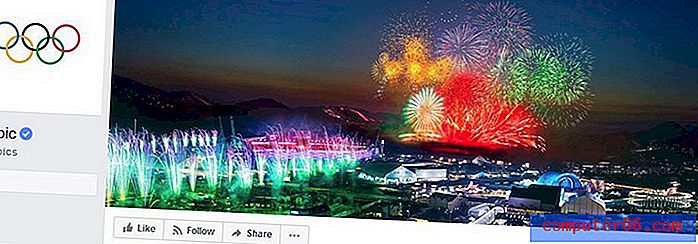
Facebooki kaanefoto pusle esimene tükk on suurus. Pole midagi muud, kui pildi valesti seadmine ja suure Facebooki loomine ebaõnnestub. (Ja kui te pole seda kaanefotot mõnda aega värskendanud, on see hea meeldetuletus, et vaadata tehnilisi andmeid, kuna need muutuvad perioodiliselt.)
Alates 2018. aasta märtsist on tehnilised andmed järgmised:
- Kaanefotode jaoks 851 pikslit laiusega 315 pikslit kõrge
- Salvestage faili suurusega alla 100KB
- Facebookis albumi loomisel kontrollige kindlasti kvaliteetset ruutu, et pildid säilitaksid eraldusvõime ja kvaliteedi
- Laadige üles JPG-vormingus sRGB värviprofiiliga
2. Valige Parempoolne pilt
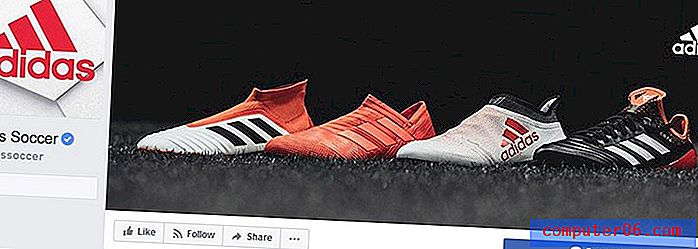
Facebook on väga visuaalne meedium, õige pilt võib seotuse muuta või selle ära kaotada ning kuidas kasutajad su brändi või lehe suhtes suhtuvad. Teil on vaja suurepärast pilti, nii et peaksite:
- Valige kõrge kvaliteediga ja eraldusvõimega foto või illustratsioon.
- Otsige midagi, mida on lihtne „lugeda” või mõista, isegi kui see on ekraanil väike.
- Valige pilt, mis tähistab teie kaubamärki ja näitab inimest või toodet, kes tegutseb.
- Proovige luua piltidega emotsionaalne ühendus.
- Otsige fotot, mis sobib hästi lubatud ruumi. Kärpige fotot pilditöötlustarkvaras, et veenduda, et see näeb hea välja, kui laius on 851 pikslit ja kõrgus 315 pikslit, ning et olulisi pildi osi poleks.
3. Lisage CTA
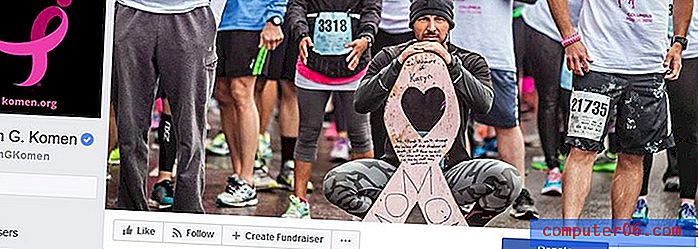
Ehkki see pole iseenesest Facebooki kaanefoto kujunduse osa, mõelge sellele, mida kasutajad teie profiilile minnes näevad. Paaritage kaanefoto ja seotud tegevusele kutsuv teave, mis aitab kaasa müügivihjete, kõnede või veebisaidil tehtud klikkide tekitamisele. (Suurepärane foto võib aidata kaasa lüüa.)
CTA-nupp asub otse foto all paremal. Lisage kindlasti midagi, mida kasutajad saavad teha. Selle nupu teavet saate lisada või muuta järgmiselt. seda saab teha iga lehe administraator, toimetaja, moderaator või reklaamija.
4. Kasutage oma kaubamärki
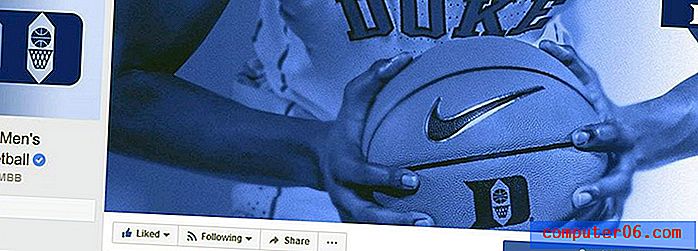
Facebooki kaanefotod peaksid olema kooskõlas teie üldise kaubamärgiga. Kasutage samasugust kujundit, värve ja märke nagu kõigis muudes suhtlustes.
Kõik tükid peaksid olema ühtlase väljanägemise ja kujuga, nii et kui teie kaanefoto hüppab - olgu siis kasutajate muutused või teie Facebooki lehe külastus -, pole kahtlust, et pilt kuulub.
Mõelge brändingule seoses sellega, kuidas ka profiili- ja kaanefotod koos töötavad. Üks teie Facebooki leht. Need ilmuvad kõrvuti ruudukujuliste (profiilifoto) ja ristkülikukujuliste (kaanefoto) raamidega. Söödas on profiilifoto ümaras anumas ja kaanefoto säilitab ristkülikukujulise kuju.
5. Proovige videot
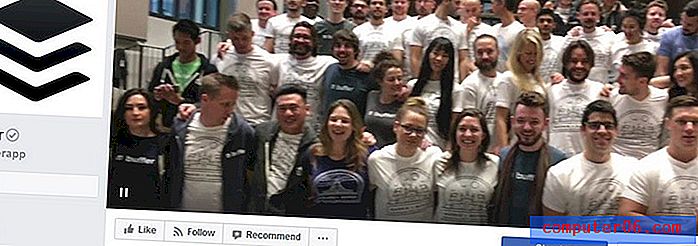
Suurepärane Facebooki kaanepilt ei pea olema foto. Saate üles laadida ka videoklippe. (Veenduge, et austate kindlasti spetsifikatsioone.)
Lisage video kaanepilt samamoodi nagu foto, pidades silmas järgmist:
- Video laius peab olema 820 pikslit ja 312 pikslit kõrge, kuigi Facebook soovitab tegelikult suurust 820 kuni 462.
- Video pikkus peab olema 20–90 sekundit.
- Valige pisipildi suvand ja avaldage.
6. Ärge unustage mobiilset kärpimist
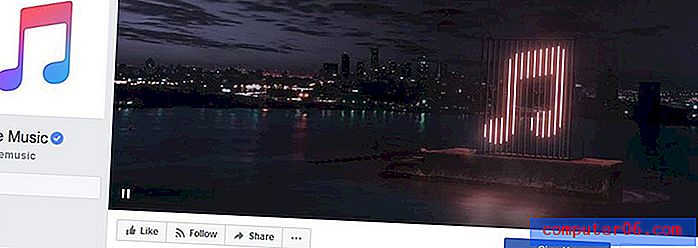
Nüüd on kaanekujutise saak - see kärbib mobiilseadmetes. Kui kaanefoto kuvatakse töölauaekraanil 820 pikslit ja 312 pikslit (peaaegu kogu teie üleslaaditud), on mobiilipilt pisut ruudukujulisem ja kärbib selle automaatselt pildi alumisest ja ülaosast.
Kuigi te ei saa praegu mobiilikasutajate jaoks eraldi pilti üles laadida, teame siiski, kui suurt osa sellest pildist kuvatakse: 640 pikslit lai ja 360 pikslit kõrge. Resizer kasutab pildi kogu laiust ja võtab mobiilse Facebooki kaanefoto jaoks pildi üla- ja altpoolt umbes sama palju.
Valige ja kärpige oma pilt vastavalt.
7. Tee sellest jagatav
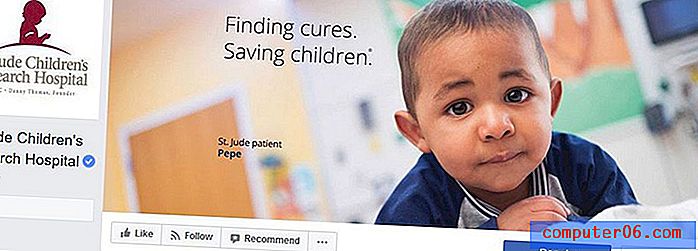
Jagamiseks on tehtud suurepärane foto sotsiaalmeedias! Mõelge piltidele ja elementidele, mis panevad kasutajad soovima teie kaanefotot jagada samamoodi nagu iga teine Facebooki postitus.
Otsige pilti, mis sisaldab palju teie publikule olulisi emotsioone või toiminguid. Toimingu inspireerimiseks lisage hashtag või väike tekstiplokk. Valige värvid, mis eristuvad kanalites - eredad valikud võivad suurepäraselt töötada, aga ka brändivärvid visuaalse ühenduse loomiseks.
8. Hoidke see lihtne
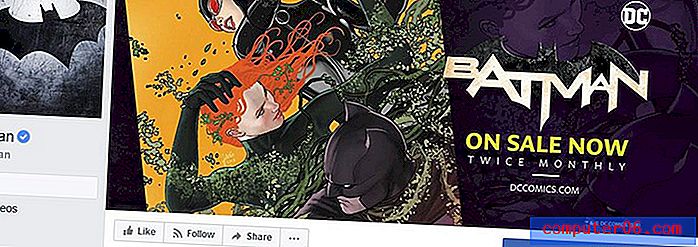
Ärge üle mõelge Facebooki kaanefoto kujundusest. Tõenäoliselt näevad enamik inimesi seda väikest - mõelge telefonis keset muud sisu - ja kui proovite ühe pildiga liiga teha, võib see kukkuda.
Leidke suurepärane foto. Kärpige see vastavalt nõuetele. Postita see. Valmis.
9. Hoidke tekst minimaalselt
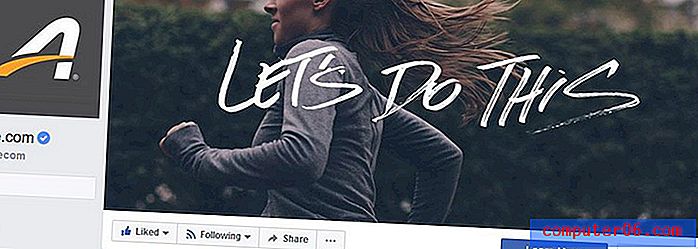
Kõige keerulisem element, millega Facebooki kaanefoto kujunduse loomisel tuleb tegeleda, on tekst. Mõelge kahele saadaolevale põllukultuurile - lauaarvutitele ja mobiilidele. Mõelge, kui suur see kasutajatele ilmub.
Kui te ei pea kinni millestki lühikesest ja hõlpsasti mõistetavast (nt logo või räsimärk), võiksite teksti täielikult vältida. Ärge segage sõnadega suurepärast pilti lihtsalt nende olemasolu pärast. Kõik tekstielemendid tuleks lisada eesmärki ja kasutatavust silmas pidades.
10. Kas ikka kinni? Alustage ehitaja või malliga
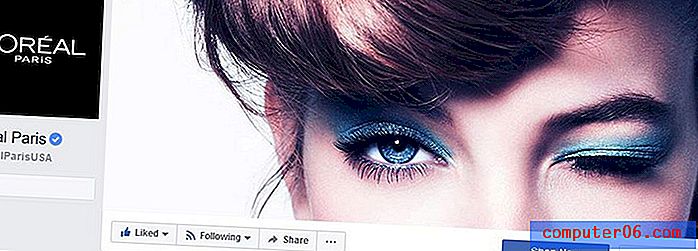
Kas te pole ikka kindel kaanefoto kärpimise ja joondamise osas ning kas kõik on korras? Seal on käputäis Facebooki kaanemallide ja tööriistade abil, mis hõlbustab selle kasutamist. (Kõik need kolm võimalust on samuti tasuta, ehkki peate konto registreerima.)
Tore asi Facebooki kaanefotode koostaja või malli puhul on see, et kõik õige suurus ja kuju on teie jaoks eelnevalt kindlaks määratud. Te ei pea muretsema kärpimise ega piltide redigeerimise pärast, kui see pole teie jõud. Kõik need tööriistad aitavad teil paigutada oma foto õige kuju ja suurusega raami ja eksportida, et seda hõlpsalt Facebooki üles laadida.
- Lõuend
- Adobe Spark
- Crello
Järeldus
Pidage meeles, et iga kord, kui loote ja laadite üles uue Facebooki kaanepildi, saavad teie jälgijad oma voogu teate. Tehke muudatused ja pange need sihipäraselt toime. Kaasa muudatuse tegemisel kaasake kommentaar või link.
Kaaluge kaanefoto vahetamist hooajaliselt või iga kord, kui pakute uut toodet või teenust. See lihtne värskendus võib teie profiili värskena näha ja loob hõlpsasti jagatava sisu. Edu!